以前、EC-CUBE3のインストール後にサイトURLから「html」を除去する方法をご紹介しましたが、今回は予めサイトURLから「html」を除去した状態でEC-CUBEをインストールする方法をご紹介いたします。
インストールの流れとしては、以下のようになります。
- 各種ファイル配置場所の変更
- .htaccess/web.configのリネーム
- index.php/index_dev.php/install.phpの編集
- autoload.phpの編集
- EC-CUBEのインストール
- .htaccessの設置
EC-CUBE3のインストール時にサイトURLから「html」を取り除く方法
ステップ1: 各種ファイル配置場所の変更
htmlフォルダ内の以下ファイルをルートディレクトリに移動します。コピーではなく”移動”です。
- index.php
- index_dev.php
- install.php
- robots.txt
次に、htmlフォルダ内の以下ファイルは削除します。リネームでもOKです。
- .htaccess
- web.config
ステップ2: .htaccess/web.configのリネーム
ルートディレクトリにある「.htaccess.sample」と「web.config.sample」をそれぞれ「.htaccess」と「web.config」にリネームします。ルートディレクトリに元からある.htaccessは削除するか、ローカルに退避しておきます。
ステップ3: index.php/index_dev.php/install.phpの編集
ルートディレクトリに移動したindex.php/index_dev.php/install.phpをそれぞれ編集していきます。
index.php
//require __DIR__.'/../autoload.php'; require __DIR__.'/autoload.php';
コメントアウトされている箇所を変更して、autoload.phpのパスを正しく指定します。
index_dev.php
//require_once __DIR__.'/../autoload.php'; require_once __DIR__.'/autoload.php'; $app->register(new \Silex\Provider\WebProfilerServiceProvider(), array( 'profiler.cache_dir' => __DIR__.'/app/cache/profiler', 'profiler.mount_prefix' => '/_profiler', ));
index.phpと同様にautoload.phpのパスを正しく指定し、cacheファイルディレクトリの指定も変更します。
install.php
//require __DIR__ . '/../autoload.php'; require __DIR__ . '/autoload.php';
install.phpはindex.phpと変更箇所は同じです。
ステップ4: autoload.phpの編集
続いて、ルートディレクトリにあるautoload.phpを編集します。
autoload.php
//define("RELATIVE_PUBLIC_DIR_PATH", '');
define("RELATIVE_PUBLIC_DIR_PATH", '/html');
コメントアウトの行を変更します。
ステップ5: EC-CUBEのインストール
ファイルの移動・編集が終わったら、通常通りEC-CUBEをインストールします。
ステップ6: .htaccessの設置
最後に、以下内容の.htaccessを「src」「vendor」「tests」ディレクトリ直下に設置します。
.htaccess
order allow,deny deny from all
元からルートディレクトリに設置してあった.htaccessと同じ内容なので、ステップ2で退避しておいた.htaccessを使ってもOKです。
あとがき
上述した手順でEC-CUBEをインストールを実施すれば、予めサイトURLから「html」を除去することができます。
ルートディレクトリをサイトURLとして運用したい場合は、上述した手順もしくは「インストール後にEC-CUBE3のサイトURLから「html」を除去する方法」を参考にしていただければと思います。
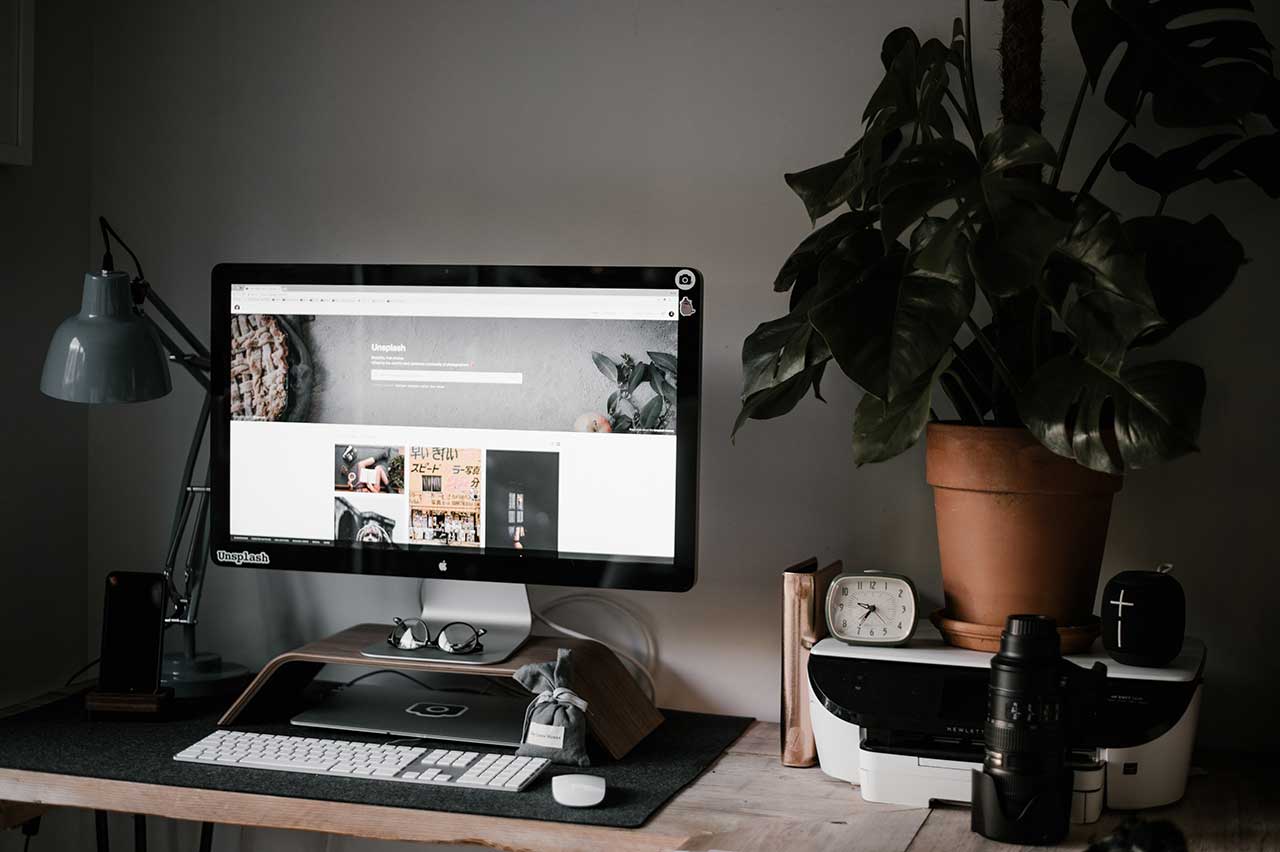



コメントを残す